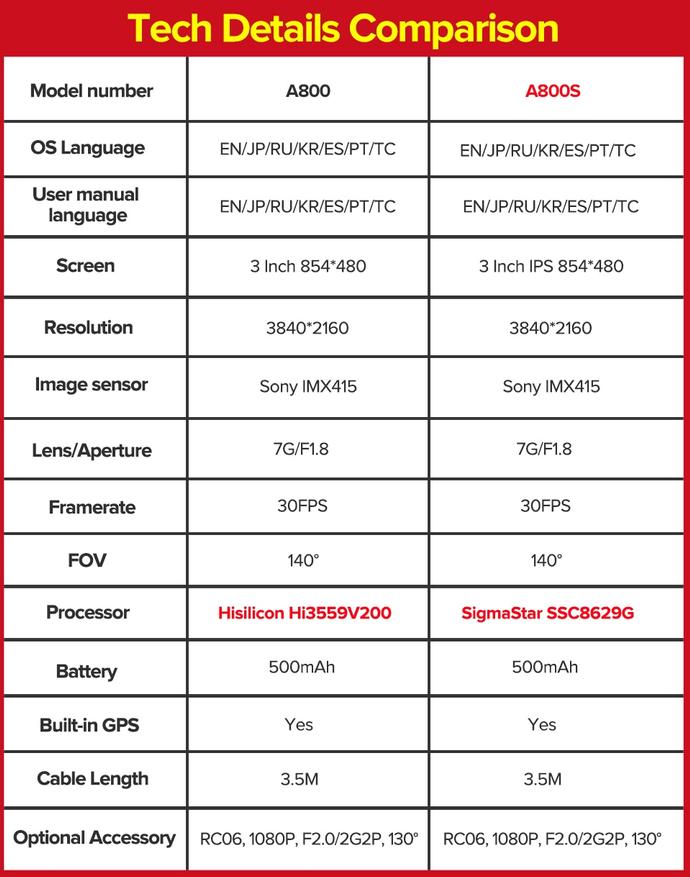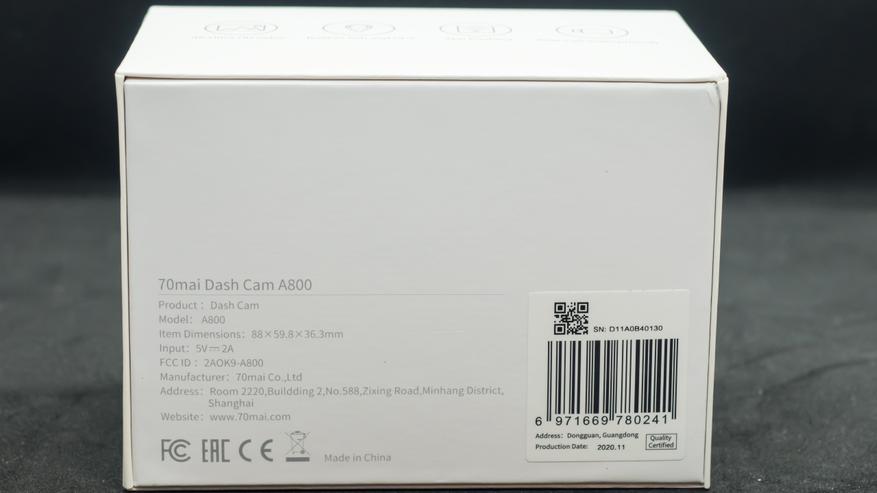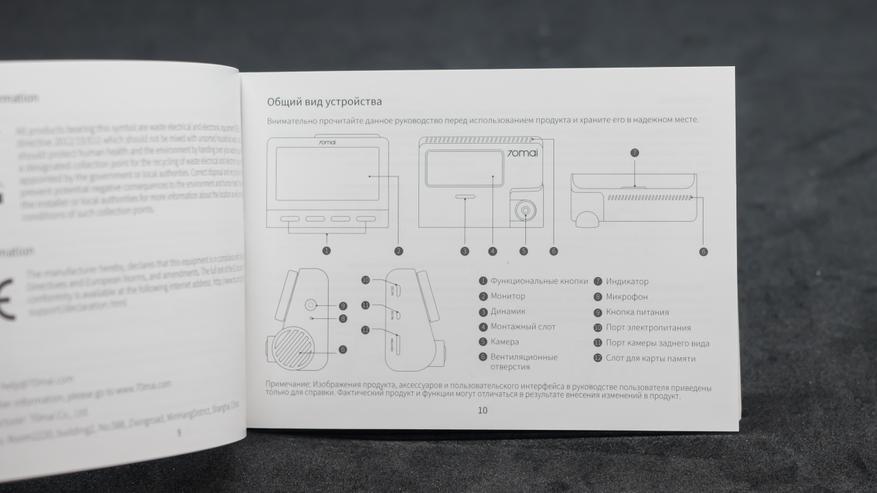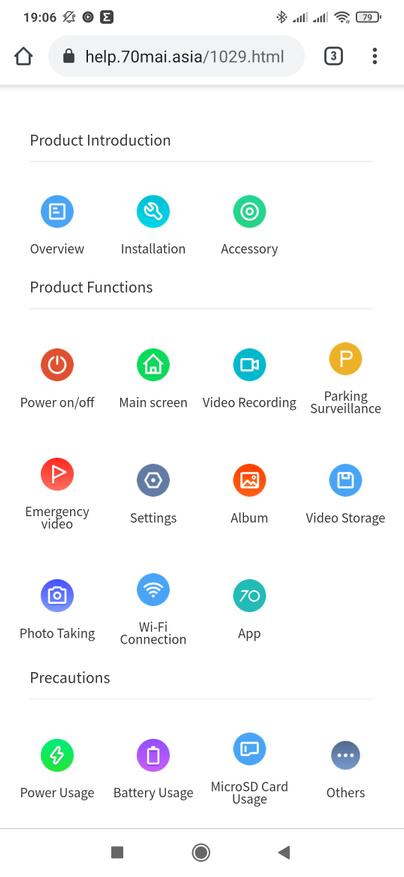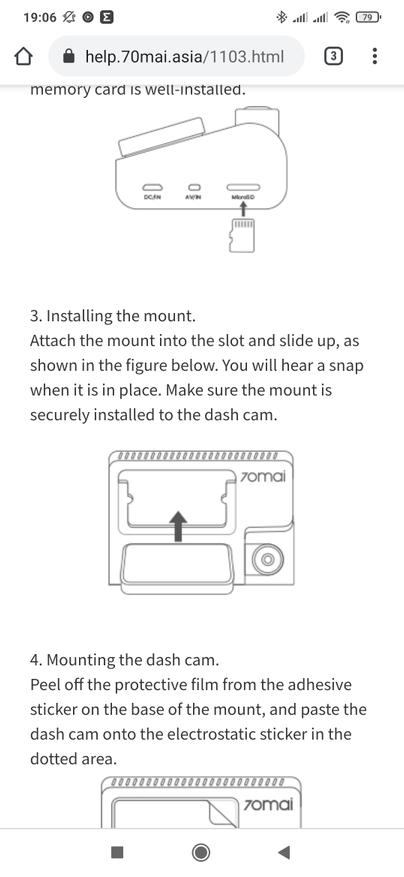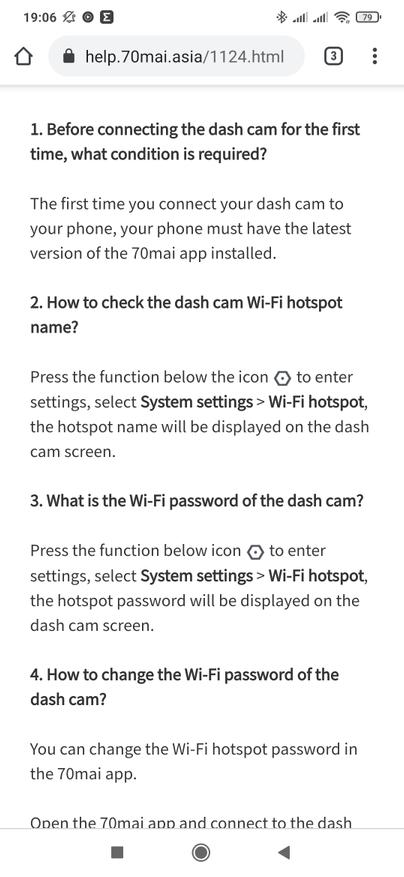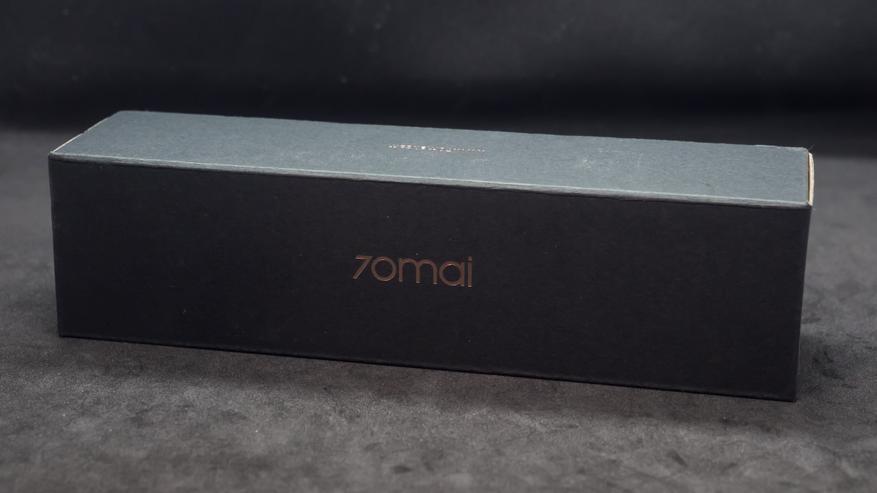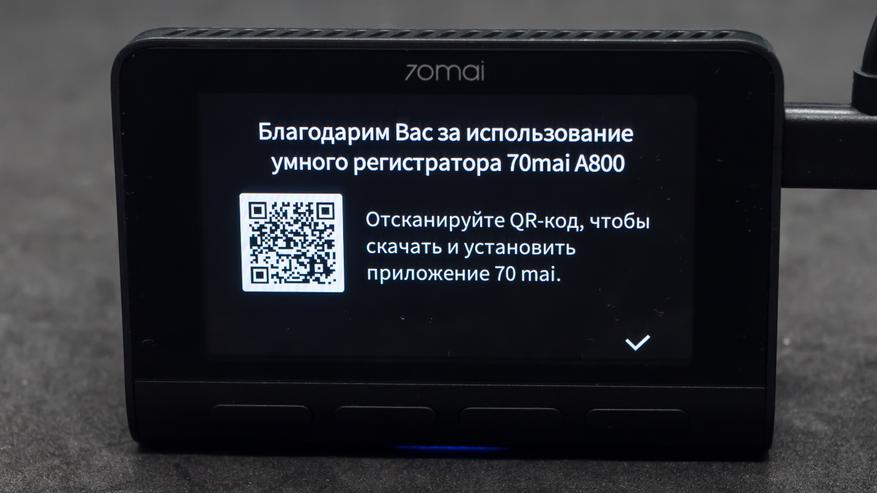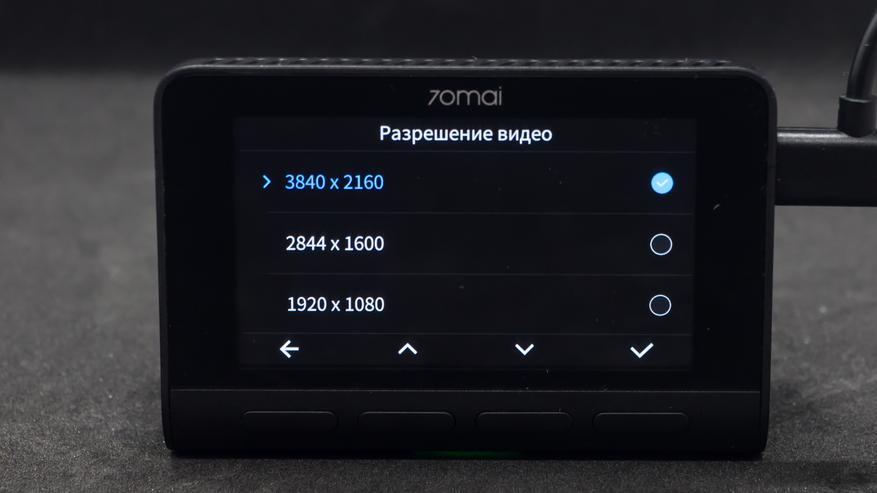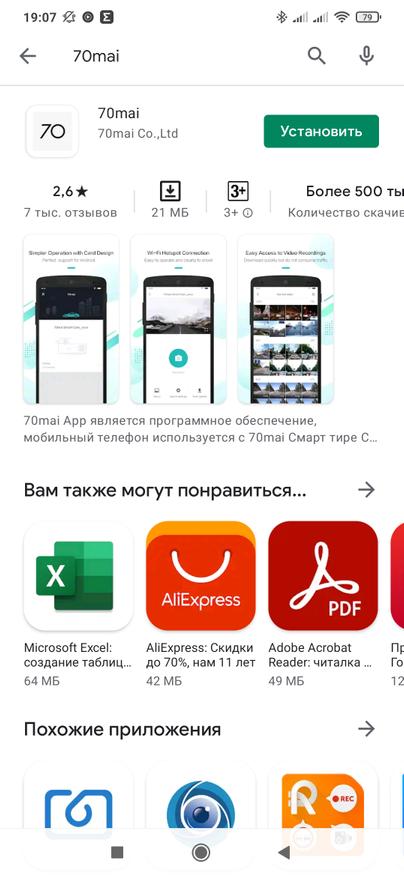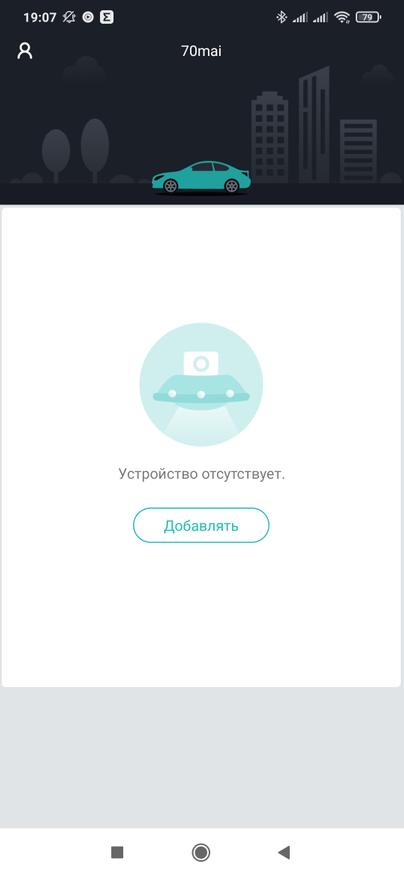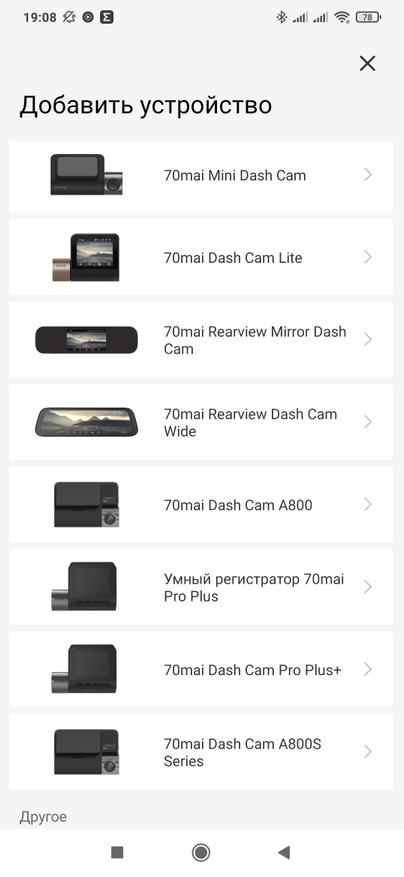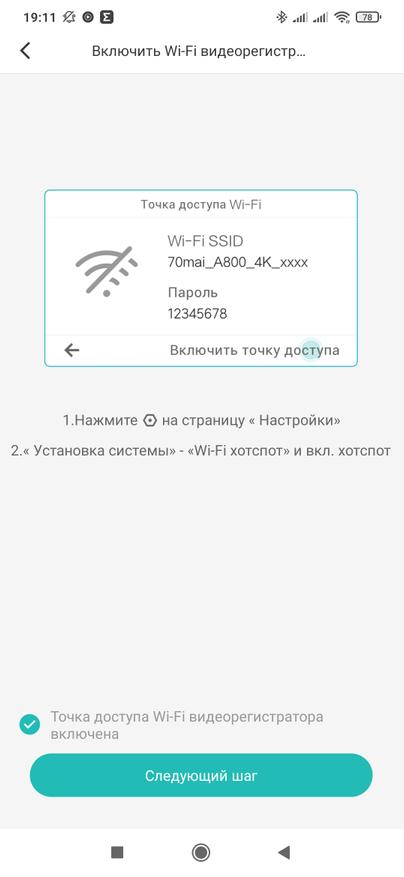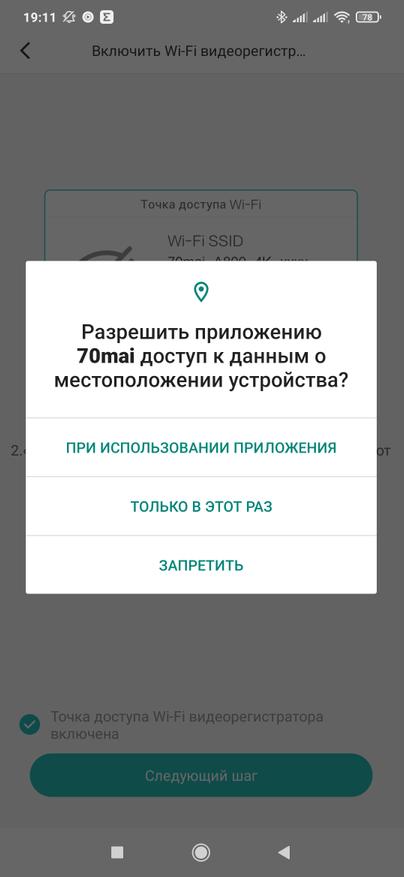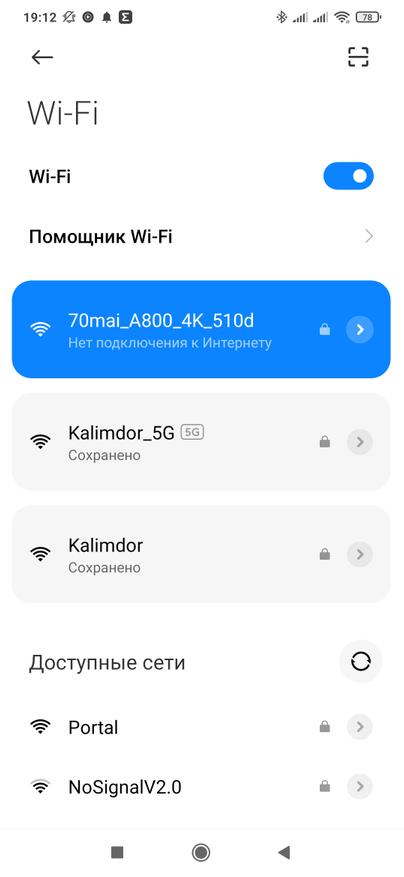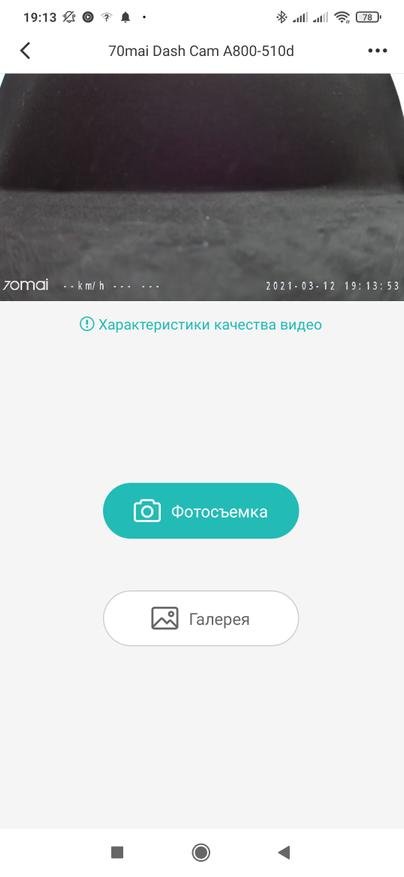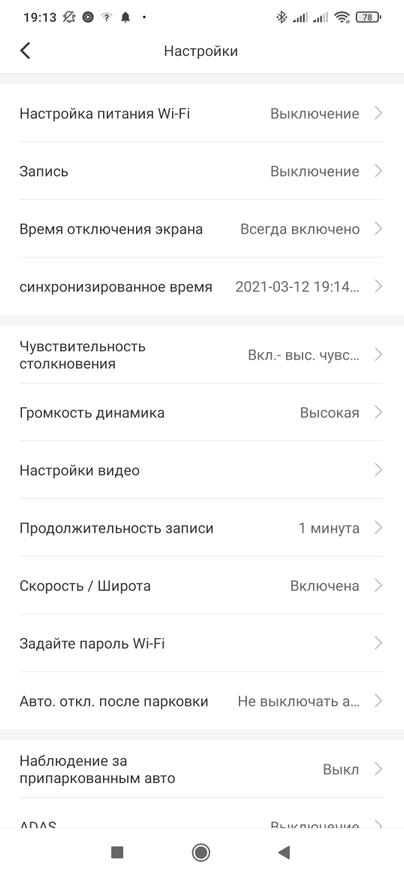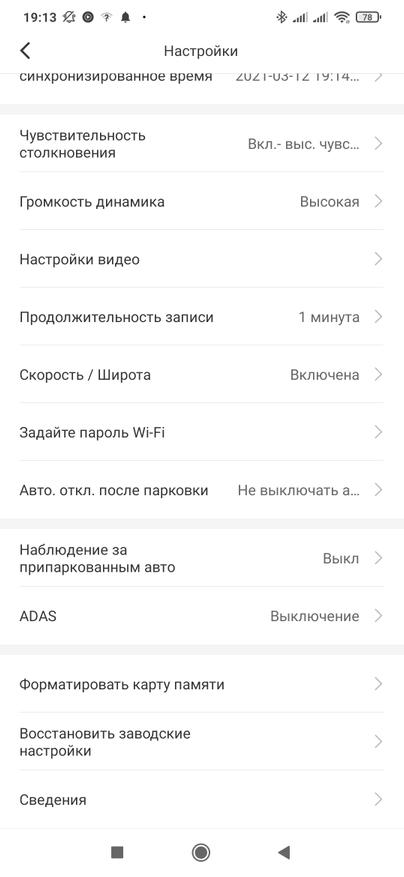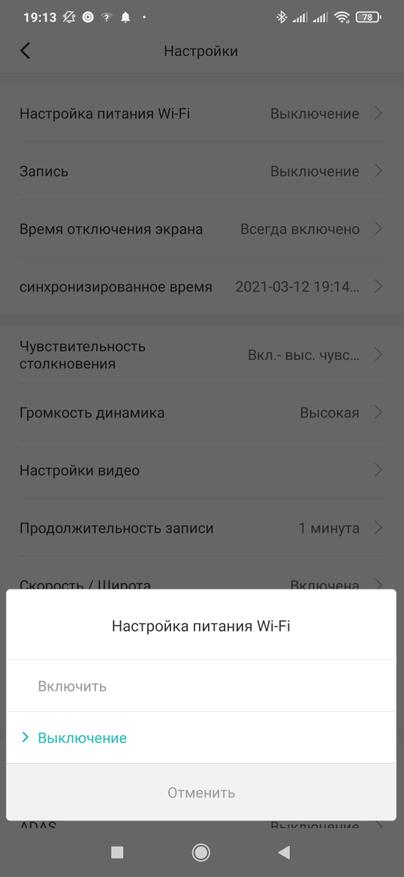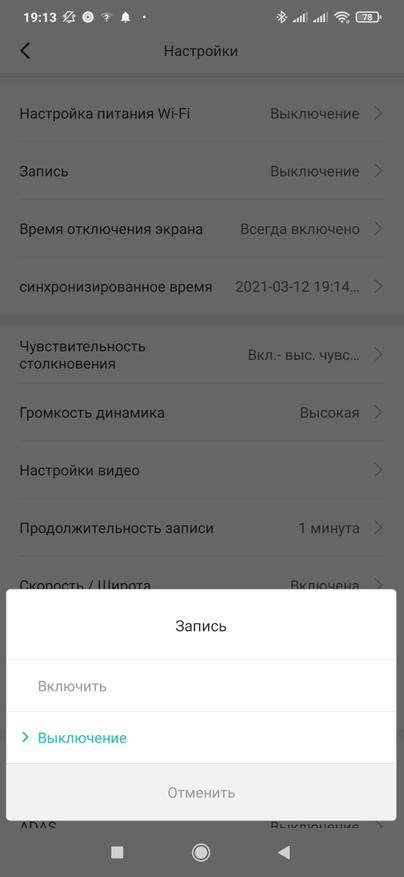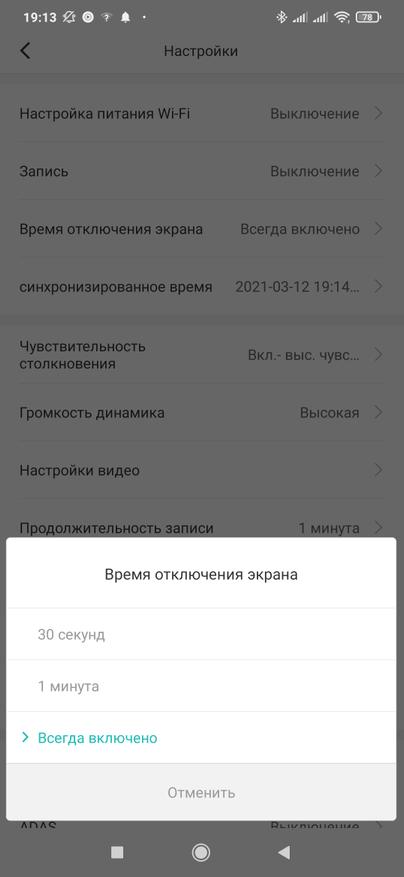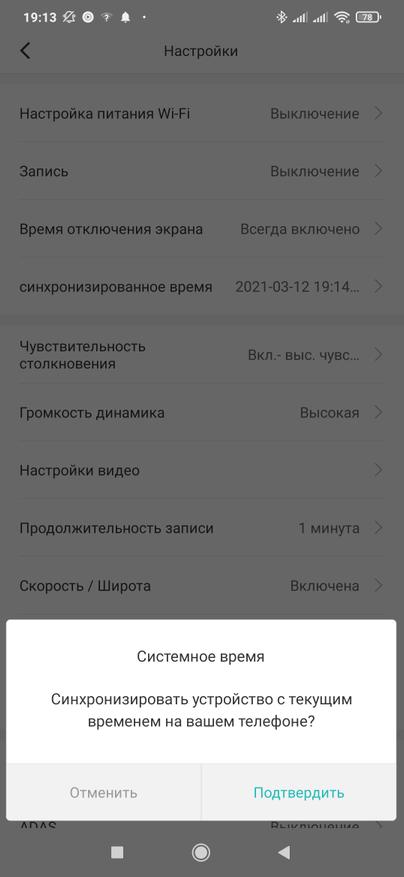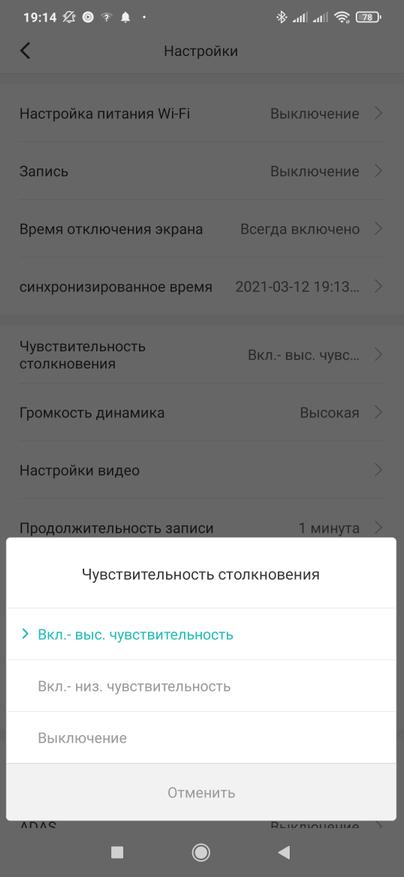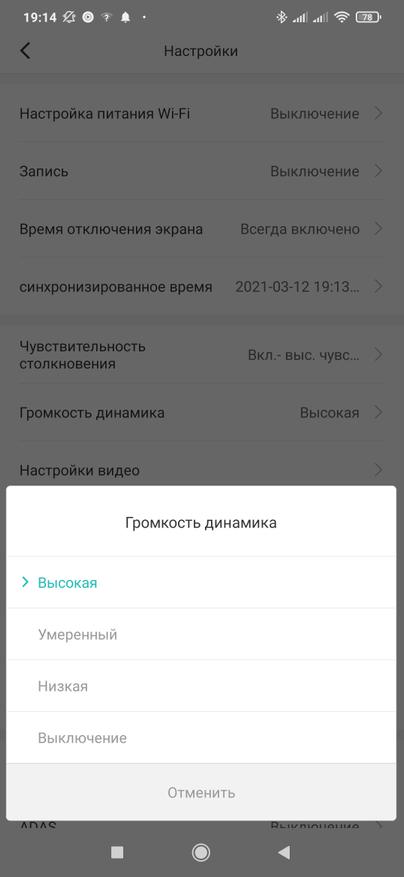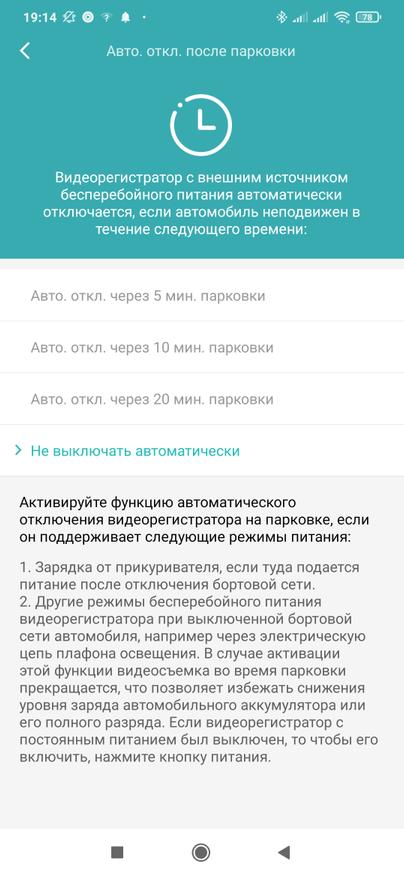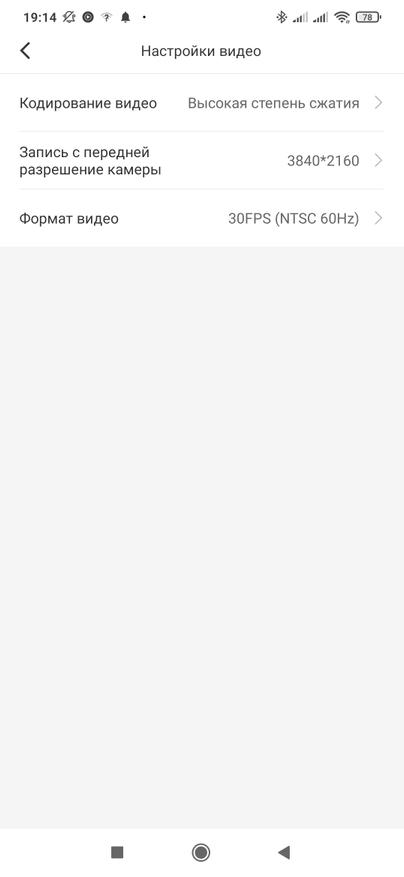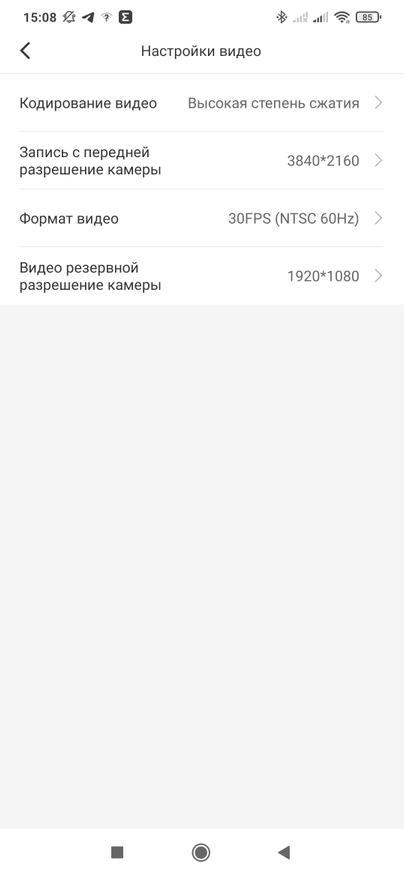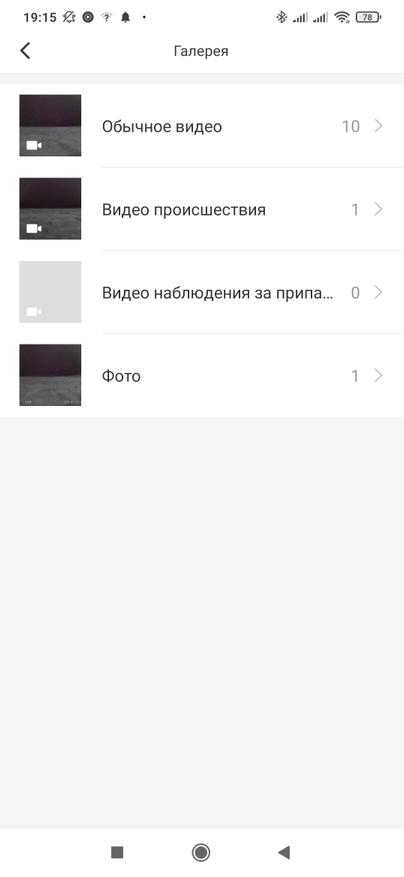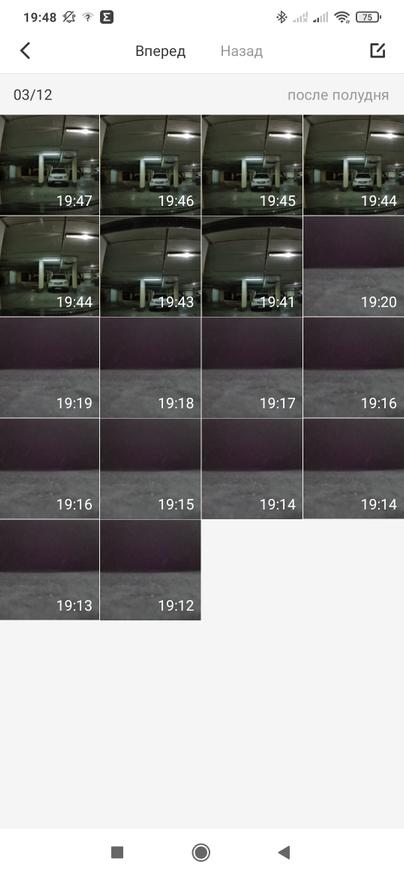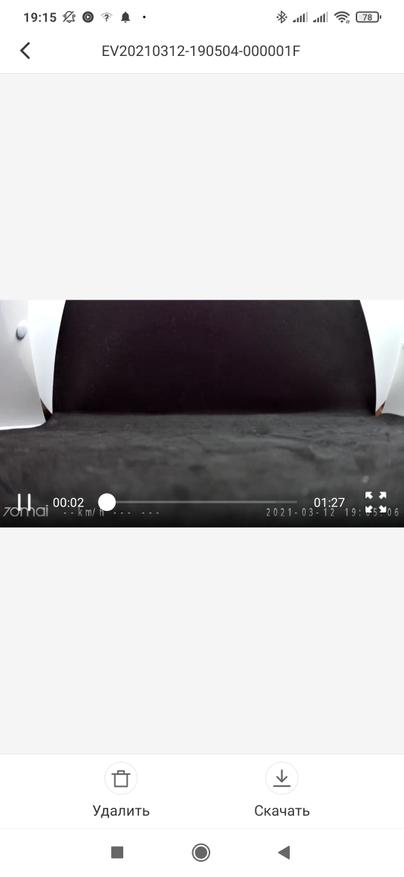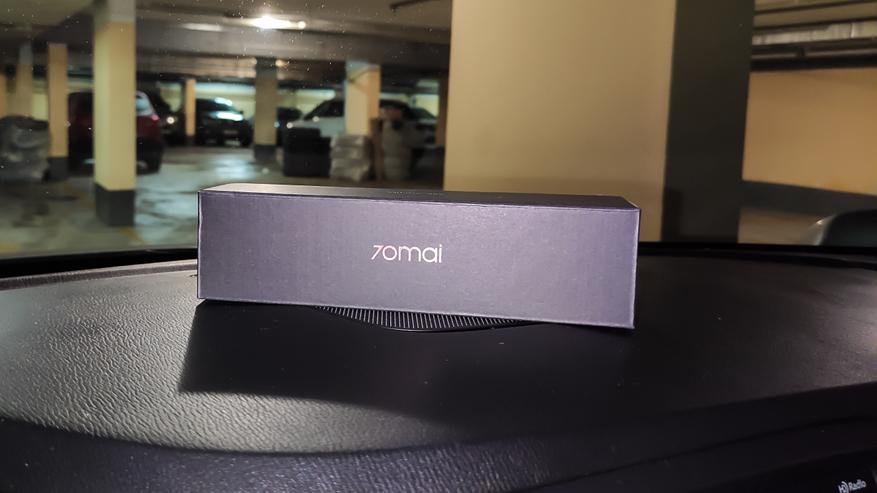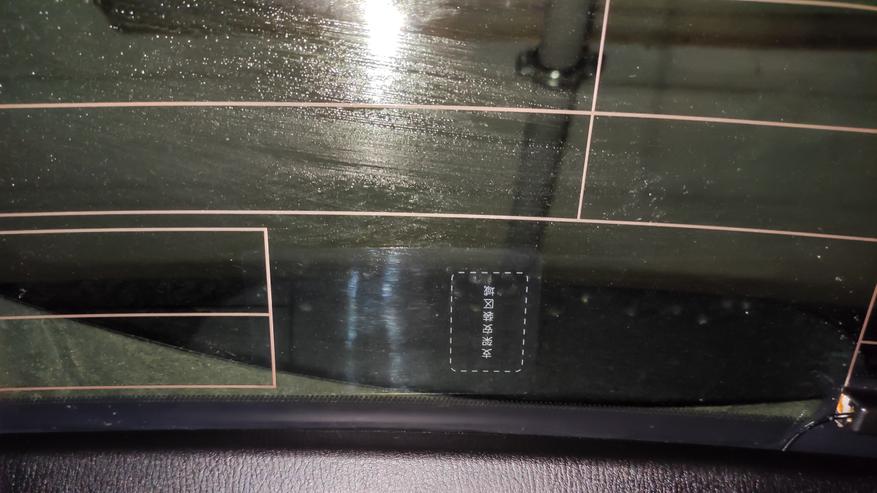При покупке видеорегистратора Xiaomi 70Mai Dash Cam 4K A800S пользователи получают приятный бонус: возможность синхронизации с телефоном по Wi-Fi. Для этого необходимо включить точку Wi-Fi на смартфоне, скачать приложение 70Mai (оно находится в свободном доступе) и установить его на мобильное устройство.
При открытии программа попросит выбрать из списка ту модель, которая вам нужна. Также система сообщит, что необходимо активировать точку доступа на видеорегистраторе и дать согласие на определение вашего положения в пространстве. На 70Mai Dash Cam 4K A800S следует включить Wi-Fi и подключиться к сети, используя имя и пароль. Подтвердить совершенное действие необходимо методом нажатия на правую кнопку на корпусе аппарата. После того, как на экране появится сообщение об успешном подключении, можно переходить к настройкам.
На основном окне программы будет воспроизводиться видео, поступающее с видеорегистратора Xiaomi в режиме онлайн. Предусмотрена возможность сделать фото, найти нужный видеофайл в галерее.
В верхней части экрана разместилось меню настроек, где можно отключить дисплей регистратора, выключить запись при отсутствии подключения к электропитанию. Доступна опция настройки записи в парковочном режиме. Важный момент: устройство обязательно должно быть подключено к гнезду прикуривателя с постоянным питанием, иначе запись парковки не будет осуществляться.
Пользователи могут выбрать подходящее разрешение для видеосъемки, перебросить видео из галереи на смартфон. Кстати, файлы в галерее рассортированы по папкам. В одной из них хранятся данные, которые перезаписываются циклически, т.е. новые файлы записываются поверх старых. В отдельной папке есть видеофайлы, хранящиеся в защищенной от перезаписи области. Они туда автоматически попадают при срабатывании датчика удара.
Можно регулировать яркость экрана, показатели громкости, продолжительность записи, включать/выключать систему ADAS, выбирать уровень чувствительности при столкновении. Настроек действительно много, что позволяет адаптировать работу видеорегистратора 70Mai Dash Cam 4K A800S к потребностям конкретного пользователя.
- 70 mai dash cam m 300 модель без экрана общая инструкция скачать на русском 0.3 Мб
- 70 mai dash cam m300 инструкция мультиязычная + русский 13 Мб
- Инструкция к видеорегистратору 70mai Dash Cam A400 + Rear Cam Set Red скачать мультиязычная + на русском 13 Мб
- Инструкция к видеорегистратору 70mai M500 64G скачать мультиязычная + на русском 13 Мб
- Инструкция к видеорегистратору 70mai Dash Cam Pro Plus скачать мультиязычная + русский 13 Мб
- 70 mai dash cam Pro Plus скачать на русском 0,3 Мб
- 70 Mai dash cam 1S midrive d06 инструкция скачать на русском языке
- 70MAI A800S 4K Dash Cam инструкция скачать на русском языке + мультиязычная 1 мб
—
70 mai Dash Cam — популярный видеорегистратор по отличной цене, от 30$. У конкурентов, подобные девайсы стоят от 200$. Отличное качество сборки, настраивать, показывать и работать с файлами можно через смартфон. Широкоугольный объектив, 130°, SONY IMX323 записывает видео H.264, 1080P, 30 fps, Wi-Fi 2.4 ГГц, поддерживается карты памяти MicroSD до 64 ГБ, аккумулятор 240 мАч, работает при температуре -20 ~ 60 °C.
Спасибо за выбор видеорегистратора 70mai
Оснащенный чипом и датчиком изображения, который позволяет записывать
высококачественные видео, видеорегистратор 70mai может стать идеальным
спутником для путешествий. Внимательно прочитайте это руководство
пользователя перед использованием устройства.
Обзор Продукта
Кнопка Питания
Устройство использует только один ключ, кнопку питания.
Когда устройство выключено
• Нажмите, чтобы включить устройство;
Когда устройство включено
• Нажмите, чтобы открыть / закрыть точку доступа Wi-Fi;
• Нажмите и удерживайте, чтобы выключить устройство;
• Нажмите 3 раза, чтобы отформатировать TF-карту;
• Нажмите 5 раз, чтобы восстановить настройки по умолчанию.
Индикатор
Кольцеобразный индикатор находится на внешнем краю кнопки питания.
Индикатор имеет следующие режимы:
Режим выключения Когда устройство выключено, индикатор также выключается.
Состояние продолжения записи Когда устройство включено, индикатор
включается. В то время, как устройство находится в разных режимах работы, цвет
индикатора отличается следующим образом:
• Зеленый: обычно записывается;
• Синий: не в режиме записи;
• Красный: ошибка при записи.
Состояние плавного мерцания Когда индикатор включен, независимо от его цвета,
точка доступа Wi-Fi открывается, если индикатор находится в состоянии плавного
мерцания (медленно чередуя светлый и темный), точка доступа Wi-Fi закрывается,
если индикатор продолжает светиться.
Мигающее состояние Когда устройство выполняет временную задачу, индикатор
мигает во время всего процесса задачи. Существуют следующие временные
задачи:
Состояние индикатора Временная задача
Зеленый мигающий свет Запись экстренного видео…
Голубой мигающий свет
Форматирование карты TF …
Восстановление настроек по умолчанию …
Получение пакета обновления …
Обновление прошивки …
Ожидание приема запроса на соединение …
Мигающий красный свет Предупреждение о низком уровне заряда батареи.
Установка
1. Электростатическая наклейка
Очистите лобовое стекло и разместите электростатическую наклейку в
рекомендуемой области, как показано на рисунке ниже. Удостоверьтесь, что вы
удалили пузырьки воздуха между наклейкой и стеклом.
2. Прикрепите держатель камеры к
лобовому стеклу
Снимите защитную крышку с крепления и прикрепите основание крепления к
центру электростатической наклейки. Убедитесь, что видеорегистратор находится
параллельно земле.
Нажмите на держатель, чтобы плотно прикрепить его к электростатической
наклейке.
3.Подключите USB-кабель к розетке прикуривателя
Совместите кабель с верхним краем лобового стекла и закрепите его вдоль
стороны пассажира и бардачка, как показано ниже. Подключите кабель к адаптеру
питания и вставьте адаптер в гнездо прикуривателя.
Прикуриватель может быть расположен по-другому в вашем автомобиле.
Изображение предоставлено только для справки.
Голосовое управление
Видеорегистратор 70mai поддерживает голосовое управление. Когда
видеорегистратор работает, вы можете управлять им, следующими голосовыми
командами:
Сделай фото: сделать фото.
Записать видео: запись видеоролика и сохранение отдельно в папку событий.
Запись без звука: прекратить запись звука, записанное видео беззвучно.
Запись со звуком: начните запись звука, включая звук внутри автомобиля.
Отключить Wi—Fi: отключает точку доступа Wi-Fi на видеорегистраторе.
Включить Wi-Fi: включает точку доступа Wi-Fi на приборной панели.
В следующей ситуации голосовое управление не работает:
Приложение 70mai dash cam открывает доступ к устройству;
Индикатор мигает.
Активировать видеорегистратор при первом использовании
Включение видеорегистратора. Когда видеорегистратор загружается в первый раз,
вы услышите голосовую подсказку «70mai загружается, пожалуйста, активируйте
устройство, подключившись к мобильному телефону». В это время на индикаторе
отображается синий свет. (Если индикатор отображает синий цвет, но всегда горит,
нажмите кнопку питания, чтобы открыть точку доступа Wi-Fi на приборной панели).
Использование приложения для подключения к видеорегистратору.
1. Откройте приложение видеорегистратора 70mai, войдите в свою учетную
запись.
2. На домашней странице приложения нажмите «Добавить новый
видеорегистратор» и следуйте инструкциям, чтобы построить соединение с
вашим видеорегистратором. Пароль по умолчанию — 12345678.
3. Когда вы услышите подсказку «Пожалуйста, нажмите кнопку питания для
авторизации», нажмите клавишу питания, чтобы принять запрос на
соединение со своего мобильного телефона.
4. При первом подключении к видеорегистратору в приложении вы увидите
новую навигацию пользователя. Пожалуйста, внимательно прочитайте его,
чтобы узнать основные навыки использования видеорегистратора, а также
отрегулировать угол вашей камеры.
Функции приложения
Домашняя страница
1.Список устройств.
Если вы не добавили видеорегистратор, список устройств пуст. Нажмите кнопку
«Добавить новую» или значок «+» в правой части заголовка, чтобы добавить новый
видеорегистратор. Если вы добавили свой видеорегистратор, щелкните
изображение устройства, чтобы перейти на страницу подключаемого модуля. Если
в вашем списке устройств имеется более одного видеорегистратора, вы можете
выбрать другое устройство, сдвинув изображение устройства.
2.Проверьте обновление прошивки.
Если появится новая прошивка, красная точка появится на кнопке «Обновление
прошивки» в нижней части главной страницы. Нажмите «Обновление прошивки»,
чтобы проверить обновление прошивки. Если есть новая прошивка, нажмите
«Загрузить», чтобы загрузить пакет обновления на свой мобильный телефон. Когда
пакет обновления загружен, вам нужно зайти на страницу подключаемого
видеорегистратора, чтобы вывести пакет обновлений на свое устройство. Если
ваше устройство обновлено до последней версии, вы можете удалить пакет
обновления, щелкнув значок «удалить» на заголовке страницы обновления
прошивки.
Подключение видеорегистратора
Перед тем, как войти на страницу подключения, вы должны подключить свой
мобильный телефон к точке доступа Wi-Fi на видеорегистраторе. Когда вы выйдете
из страницы подключаемого модуля, соединение будет автоматически нарушено.
1. Предварительный просмотр. Получите предварительный просмотр в
реальном времени с видеорегистратора. Вы можете перейти к
полноразмерному просмотру, щелкнув значок «увеличить» в правой нижней
части предварительного просмотра.
2. Сделать снимок Нажмите кнопку «Сделать фото», чтобы сделать снимок.
Когда вы слышите звук затвора и голосовую подсказку «Фотография была
сохранена», фотография была сделана и сохранена в обоих альбомах камеры и
мобильного телефона.
3. Просмотреть альбом видеорегистратора. На странице подключения
видеорегистратора нажмите значок «Альбом», чтобы войти в альбом
устройства. Вы можете найти видео и фотографии, сохраненные в TF-карте. В
альбоме устройства есть три подпапки:
Обычные (видео)
События (видео)
Фото
Вы можете воспроизводить или загружать видео и фотографии при вводе
определенного списка.
4. Изменение настроек устройства. Вы можете изменять настройки устройства с
помощью приложения Видеорегистратор 70mai. На странице подключения
видеорегистратора нажмите значок «Настройки устройства», чтобы перейти на
страницу настроек. Вы можете изменить следующие настройки устройства
здесь:
Пункт Настройки по
умолчанию
Описание
Загрузка Wi-Fi Включен Состояние точки доступа Wi-Fi при загрузке
устройства.
Пароль Wi-Fi 12345678 Пароль точки доступа Wi-Fi видеорегистратора.
Когда пароль будет изменен, соединение между
мобильным телефоном и видеорегистратором
будет нарушено, пожалуйста, восстановите
соединение, используя новый пароль.
G-сенсор Низкая
чувствительность
Чувствительность G-сенсора
Запись звука Выключено
Состояние записи звука. Если звуковая запись
включена, звуквнутри автомобиля будет записан.
Все видео и звук сохраняются только в TF-карте.
Громкость
динамиков
Высокая Громкость звука видеорегистратора
Системное
время
—
Системное время видеорегистратора. Когда
приложение 70mai подключается к устройству, вы
можете синхронизировать время сотового
телефона с устройством.
Отрегулировать
камеру
— Отрегулировать угол камеры.
Статус карточки
TF —
Просмотрите статус карточки TF и отформатируйте
карту TF.
Восстановить
настройки по
умолчанию
—
Восстановите все настройки устройства до
состояния по умолчанию.
Об устройстве —
Просмотрите информацию о версии
видеорегистратора.
5. Пакет обновлений. Если вы загрузили последний пакет прошивки, войдите на
страницу подключаемого модуля, затем щелкните значок «Получить
обновление», чтобы переместить пакет обновления на видеорегистратор. Если
нет загружаемого пакета обновления, значок «Получить обновление»
отключен. Когда видеорегистратор получит пакет обновления, индикатор
покажет синее мигающее состояние, и запись прекратится.
Персональная страница
На домашней странице приложения нажмите значок «Пользователь» слева вверху,
чтобы войти в личную страницу.
1. Изменить профиль В личной странице вы можете изменить свой аватар,
псевдоним, имя и пол.
2. Управляйте своими устройствами. Вы также можете управлять своими
устройствами здесь. Вы можете добавить новое устройство и удалить
существующее устройство.
3. Просмотр информации о приложении. Вы можете просмотреть версию,
пользовательское соглашение, условия конфиденциальности в личном центре.
Если у вас есть какие-либо вопросы о приложении и видеорегистраторе,
пожалуйста, сообщите нам свои отзывы.
Запись видео
Нормальные видео Длительность видео: 1 минута Режим записи: Циклическая
запись
Видео-события Длина Видео: 30 секунд для текущего видео Режим записи:
Циклическая запись
Фотографии Объем памяти: до 300 фотографий. Если хранилище фотографий
использовано, вам необходимо вручную удалить старые фотографии, чтобы
освободить место.
Video storage
Требования карты памяти TF
Ваш видеорегистратор поддерживает стандартную карту TF объемом от 16 ГБ до
64 ГБ и скоростью класс 10 или выше. Перед использованием убедитесь, что вы
отформатировали карту TF внутри видеорегистратора.
Вот количество видео, которое могут хранить карты с различной емкостью:
Тип видео 16ГБ 32ГБ 64ГБ
Нормальное ≈1.5 часа ≈3 часа ≈6 часов
Событие ≈10 видео ≈20 видео ≈ 40 видео
Фото 300 фото
Все видеозаписи перезаписываются, начиная с более старых, когда достигается
лимит памяти для хранения. Убедитесь, что вы создали резервную копию на свой
телефон или компьютер, когда произошел несчастный случай.
Карты TF могут быть повреждены при постоянной записи и стирании видео. В этом
случае замените карту TF, если она не работает.
Убедитесь, что вы используете высококачественные TF-карты от известного
бренда. Фактическая скорость записи и емкость низкокачественных карт TF могут
быть ниже заявленных. Видео обычно не сохраняется на низкокачественных TFкартах. Мы не несем никакой ответственности за такие случаи.
Перед использованием новой TF-карты отформатируйте ее внутри
видеорегистратора. Мы настоятельно рекомендуем вам форматировать карту TF
раз в 2 недели; в противном случае ваша карта TF может стать слишком
медленной.
Не вставляйте и не удаляйте TF-карту, когда работает видеорегистатор.
Извлечение TF карты
Если видеорегистратор останавливает запись из-за исключения карты TF,
индикатор отображает красный цвет. Могут быть следующие состояния
исключения:
Емкость карты TF составляет менее 8 ГБ;
Класс карты TF меньше 4;
Карта TF была старая;
TF-карта стала медленной в скорости записи;
карточка TF не распознана;
Существуют файлы, которые не генерируются устройством;
Формат карты TF неверен.
Источники питания
Ваш видеорегистратор получает электричество от прикуривателя. Используйте
оригинальный кабель питания и адаптер, чтобы обеспечить постоянный источник
входного питания. Мы не несем ответственности за любые потери или
повреждения, вызванные использованием других источников питания, помимо
прикуривателя, или с использованием неподлинных кабелей питания и адаптеров.
Некоторые автомобили все еще подают питание на прикуриватель после того, как
двигатель выключен. Чтобы не разряжать батарею вашего автомобиля, нажмите
кнопку питания, чтобы выключить ваш видеорегистратор или вытащите адаптер из
гнезда прикуривателя. Не забудьте включить видеорегистратор, когда вы начнете
следующую поездку. Мы не несем ответственности за какие-либо потери или
повреждения, вызванные не выключением видеорегистратора, когда вы покидаете
автомобиль.
Баттарея
Встроенная батарея вашего видеорегистратора используется только для
сохранения последнего видеофайла при отключении внешнего источника питания.
Не используйте видеорегистратор без внешнего источника питания.
Не удаляйте встроенную батарею самостоятельно.
Остановите использование устройства и обратитесь в службу послепродажного
обслуживания за помощью, если вы столкнулись с одним из следующих факторов:
слишком высокая температура батареи; батарея деформирована; аккумулятор
расширяется; разлив жидкости батареи; и любые другие некорректные случаи,
связанные с батареей.
Устранение проблем
Сценарий Проблема Решение
Установка Электростатическая
наклейка отпадает
Очистите лобовое стекло, прикрепите
электростатическую наклейку к стеклу и
удалите пузырьки воздуха между наклейкой и
лобовым стеклом.
Клей на держателе
не липкий
Убедитесь, что крепление прикреплено к
центру электростатической наклейки, а не
ккраям.
Включение
Камера не работает
Убедитесь, что адаптер плотно вставлен в
розетку прикуривателя, и кабель USB
подключен правильно. Удостоверьтесь, что
двигатель автомобиля запущен, и есть
выходная мощность от прикуривателя. Если
это не помогает, нажмите кнопку «Сброс» в
нижней части видеорегистратора с помощью
булавки, чтобы перезапустить ее.
Камера
перезагружается
после включения
Убедитесь, что вы используете оригинальные
поставляемые аксессуары, вытащите адаптер
и снова вставьте.
Работа
Камера не начинает
запись после ее
включения
При первом использовании устройства
необходимо активировать видеорегистратор с
помощью приложения 70mai. Устройство не
записывает видео, если оно не активировано.
Еслиустройство не начинает запись, хотя оно
уже активировано, проверьте, соответствует ли
ваша карта TF требованиям устройства, и
убедитесь, что вы отформатировали TF-карту
устройством перед использованием.
Камера неожиданно
останавливает
запись
Переформатируйте карту или замените ее.
Видео нечеткие
Удостоверьтесь, что ваше лобовое стекло
чистое, а объектив приборной панели не
закрыт объектом.
Звук не
записывается
Чтобы защитить вашу конфиденциальность,
звуковая запись по умолчанию закрыта. Если
вы хотите записать звук, откройте запись звука
в настройках устройства.
Видеофайлы были
повреждены
Замените карту TF на основе ваших
потребностей.
Системное время
неверно
Пожалуйста, отрегулируйте системное время в
приложении 70mai dash cam после
подключения мобильного телефона к
устройству.
Устройство не
отвечает
Нажмите кнопку «Сброс» с помощью булавки
или нажмите и удерживайте кнопку «Питание»,
чтобы выключить видеорегистратор, а затем
снова включите ее.
Подключение
к устройству
Авторизация не
удалась
Чтобы защитить ваши данные, вас попросят
нажать клавишу питания, чтобы принять
запрос на соединение с мобильного телефона,
когда вы добавляете новый видеорегистратор
в свое приложение. Убедитесь, что вы
выполнили операцию. Если вы уже добавили
видеорегистратор в приложение, но получили
уведомление «Авторизация не удалась»,
удалите видеорегистратор в списке «Мое
устройство», а затем добавьте егообратно.
Невозможно
воспроизвести
видео в
приложении
Вы можете столкнуться с проблемами
совместимости. Пожалуйста, отправьте фирму,
тип и системную версию своего мобильного
телефона в разделе «Обратная связь», мы
предоставим вам решение для обновления.
Подключение
к компьютеру
Камера не
обнаружена
Кабель USB, поставляемый с
видеорегистратором, можно использовать
только для зарядки. Используйте другой
кабель для передачи данных на компьютер.
Меры безопасности
1.Видеорегистратор 70MAI записывает видеоролики снаружи движущихся
транспортных средств. Он не может защитить водителей и пассажиров от любых
аварий. Мы не будем нести никакой ответственности, если пользователь будет
вовлечен в любое дорожно-транспортное происшествие и / или несет какие-либо
убытки из-за сбоя продукта, потери информации или работы продукта.
2.В соответствии с типом транспортного средства, предпочтений вождения,
окружающей среды и других различий, части продукта или весь продукт могут не
работать нормально при данных обстоятельствах. Запись может не работать
нормально из-за потери внешнего источника питания, работы с аномальными
температурами и / или влажностью, столкновениями, повреждением карты TF и
другими возможными причинами. Мы не гарантируем, что все видео можно
полностью сохранить в любой ситуации. Изображения, записанные данным
продуктом, предназначены только для справки.
3.Установите устройство правильно, не блокируйте обзор водителю, также не
мешайте воздушной подушке. Неправильная установка продукта может привести к
сбою продукта и травме.
4.Храните этот продукт вдали от сильных магнитных полей, чтобы избежать
повреждений.
5.Не вставляйте и не вынимайте карту TF, когда продукт работает, чтобы не
повредить карту TF.
6.Используйте карту TF с объемом памяти от 16 до 64 ГБ, а скорость чтения и
записи не ниже Class10. Отформатируйте карту TF перед ее использованием.
7.TF-карты могут быть повреждены после повторного использования. Заменяйте
карты TF вовремя, чтобы иметь возможность сохранять видео. Мы не несем
никакой ответственности за ошибки, вызванные TF-картами.
8.Продукт может записывать и сохранять кадры дорожно-транспортных
происшествий, но мы не гарантируем, что кадры несчастного случая всегда могут
быть записаны и сохранены. Датчики не могут обнаружить незначительные
столкновения; поэтому кадры не могут быть помещены среди видеороликов.
9.Не используйте этот продукт при температуре выше 60 ° C или ниже -20 ° C.
10.Аккумулятор может разрядиться, если устройство не используется в течение
длительного времени. Возможно, вас попросят сбросить время устройства, когда
вы снова включите устройство.
11.Не встряхивайте и не нажимайте на устройство. Сильное воздействие или
тряска может нанести непоправимый урон продукту.
12.Не очищайте этот продукт химическими растворителями или чистящими
средствами.Используйте этот продукт в рамках закона.
Для работы проектов iXBT.com нужны файлы cookie и сервисы аналитики.
Продолжая посещать сайты проектов вы соглашаетесь с нашей
Политикой в отношении файлов cookie
Здравствуйте друзья
В этом обзоре я расскажу про систему видеорегистрации для автомобилей — 70 mai A800 / A800S (отличаются между собой только процессором), которая состоит из двух камер, фронтальной разрешением в 4К и задней с разрешением FHD. Задняя камера — опциональна, можно пользоваться и без нее.
По своему опыту скажу — то установка видеорегистратора просто маст хев для каждого автомобилиста, так как может здорово выручить в определенные моменты и доказать свою правоту. Сильно экономить на этом не стоит, видео должно быть достаточно качественным чтобы зафиксировать мелкие, но очень важные детали, в частности номера автомобилей.
Содержание
- Где купить ?
- Параметры
- Поставка — A800
- Внешний вид — A800
- Поставка — RC06
- Внешний вид — RC06
- Запуск
- Настройки
- Приложение 70 mai
- Установка — A800
- Установка — RC06
- Примеры съемки
- Видео версия обзора
Где купить ?
Официальный магазин 70 mai на Aliexpress — цена на момент публикации $126, 49 за комплект (регистратор + камера заднего вида)
Параметры
Фронтальный видеорегистратор
- Модель — 70 mai A800 или A800S
- Разрешение — 4К, 3840х2160 с частотой 30 кадров в секунду
- Матрица — Sony IMX415
- Экран — 3,5 дюйма, 854 * 480 точек
- Объектив — 7 линз, ИК фильтр, светосила 1.8, угол обзора 140 градусов
- Процессор — для A800 — HiSilicon Hi3559V200 для A800S — SigmaStar SSC8629G
- Хранилище — micro SD, Class 10, максимальный объем — 256 ГБ
- Функции — GPS, Wi-fi, ADAS, 3D DNR, съемка парковки, автоматическая запись происшествий
- Аккумулятор — 500 мАч
- Размер 88х59,8х36,3 мм
- Длина кабеля — 3,5 метра
Камера заднего вида
- Модель — 70 mai RC06
- Разрешение — FHD, 1920×1080 с частотой 30 кадров в секунду
- Объектив — светосила 2,0, угол обзора 130 градусов
- Совместимые модели — 70 mai A800 и 70 mai A800і
- Длина кабеля — 5,5 метров
Поставка — A800
Поставляется видеорегистратор в плотной картонной коробке, оформленной в стиле похожим на экосистему Xiaomi, но все же уточню что 70 mai — это отдельная компания, специализирующаяся в основном, на автотоварах. Еще раз напомню, что рассматриваемая в обзоре модель — A800, эта модель при покупке с камерой заднего вида поставляется в отдельных коробках, поэтому в обзоре я сделаю разделение — сначала расскажу про основной модуль, а потом про камеру заднего вида.
Доехала посылка меньше чем за три недели, все в целости и сохранности, коробка даже не помялась, но даже если бы это произошло — то регистратор защищен со всех сторон и плотно удерживается в середине в специальной вставке.
Вот все что нашлось в коробке с регистратором. Еще раз уточню — это самодостаточное устройство и если вы не видите необходимости в использовании камеры заднего вида, то он прекрасно работает и без нее.
Длина комплектного кабеля питания составляет 3,5 метра, так что провести его любыми окольными путями под обшивкой, а адаптер в прикуриватель имеет два USB выхода, что дает возможность использовать его например для зарядки телефона.
Также, в комплекте имеется мультиязычная инструкция, пластиковый ломик и набор для крепления на стекло — он отличается от более привычного, на присоске и кстати он более надежный, скажу по опыту использования одного из первых регистраторов 70 mii. Подробнее про крепление — чуть дальше.
В числе прочих в инструкции нашелся и раздел на русском языке. Но должен сказать что тут только самая основная информация, подробный вариант доступен по ссылке упакованной в QR код.
Здесь собрана уже вся возможная информация по устройству, правда на английском языке. Но по большому счету — для использования достаточно и краткого варианта из бумажной версии.а
Внешний вид — A800
У регистраторов 70 mai довольно узнаваемый дизайн, которые остается почти неизменным. Более простые модели имеют цилиндрический вид, а старшие версии — вот такую треугольную форму, На скошенных фронтальных гранях — находится салазки для установки на крепление и поворотный объектив.
На задней, самой большой грани пирамидки регистратора находится 3.5 дюймовый экран, в транспортном состоянии защищенный пленкой и четыре функциональные кнопки.
На боковой грани со стороны объектива находится кнопка включения и отверстия для микрофона. В большинстве случаев кнопка будет не нужна — регистратор включается автоматически при подаче питания, но есть варианты, о них чуть дальше, когда ей нужно будет пользоваться.
С другой боковой стороны находятся разъемы для подключения питания, камеры заднего вида, по нему передаются и данные и питание для самой камеры и слот для установки карты памяти формата micro SD
Перед использованием снимаем пленку с экрана. На корпусе для кнопок подписей не сделано, так как они могут выполнять разные функции, они будут отображаться на экране регистратора.
Что касается карты памяти — то для 4К регистратора, а еще если с камерой заднего вида — желательно использовать объем не менее, а лучше более 32 ГБ, классом не ниже 10го. Что касается максимального объема —
С установленным креплением для лобового стекла. Оно представляет собой пластиковую крышку, которая клеится на двусторонний скотч. Причем не к стеклу, пугаться не надо, а к специальной комплектной пленке которая наклеивается на стекло, по типу защитной пленки для экрана телефона.
Поставка — RC06
Камера заднего вида, в данном комплекте поставляется в отдельной коробке. Судя по описанию, для модели A800S есть вариант когда и регистратор и камера заднего вида идут одной коробкой.
В отличии от оформления регистратора — эта коробка черного цвета, сразу и не скажешь что это один комплект. На одной из сторон указан номер модели и краткие параметры устройства.
Внутри нашлась камера заднего вида с кабелем который необходимо провести через салон автомобиля к регистратору, по нему же камера получает питание.
Инструкция и комплект крепления — 2 пленки для наклеивания на стекло и запасной кусок двустороннего скотча, первый уже установлен на самой камере.
Внешний вид — RC06
Устройство внешне напоминает уменьшенную версию популярных бюджетных регистраторов 70 mai Dash Cam 1 или 1 S. Кстати самой первой, еще китайской версией я пользовался довольно долго, на моем youtube канале есть и обзор и ее перепрошивка в глобальную версию.
Но в отличии от регистратора — который является самостоятельным устройством, это просто камера, отдельно ее использовать нельзя, она предназначена для использования с регистраторами A800 и A800S.
Соединение провода камера с основной частью — необходимо совместить стрелки друг напротив друга, после чего совпадут ключи внутри разъемов. Иначе можно повредить разъемы.
Длина основной части кабеля — 5,5 метров, так что его легко хватит чтобы аккуратно и незаметно провести через весь салон автомобиля от заднего стекла до лобового.
Запуск
После подключения кабеля питания, кстати он специально ориентирован под углом вверх, это удобно при установке — включается диалог выбора языка. Русский присутствует.
Далее запускается небольшое приветствие в несколько шагов, которое покажет основные функции устройства. В нижней части находится светодиодный индикатор — тут его видно по синему свечению. Всего их три и каждый цвет означает какой-то статус.
Устанавливаем часовой пояс для устройства, по умолчанию тут выбран Пекин. Системное время, кстати забегая вперед — скажу что оно может синхронизироваться с телефоном, поэтому на этом этапе можно точно не устанавливать.
Можно приобрести специальный кабель который подключается напрямую к цепи которую питает аккумулятор, даже при заглушенном двигателе, что даст возможность включить опцию съемки в течении заданного времени на парковке. Регистратор предлагает и я тоже рекомендую скачать и установить приложение 70 mai, которое облегчит настройки и получение записанных данных с регистратора.
Для начала работы осталось установить только карту памяти, после чего будет предложено ее отформатировать. Еще раз напомню — для записи видео в разрешение 4К нужен класс карты не ниже 10го, и объем хотя — бы 32 ГБ, лучше больше — максимум 256 ГБ.
Съемка начинается автоматически после включения регистратора. Обратите внимание что по умолчанию его микрофон отключен — для включения надо нажать левую кнопку.
Настройки
Правая кнопка дает доступ к меню настроек, которые тоже показывается на русском, или другом выбранном вами языке. Меню настроек видео — функции клавиш — отображаются в виде значков над ними, экран не сенсорный.
Датчик происшествия реагирует на сотрясение после чего пишет ролик в отдельную папку, где он не будет затираться при обычной записи. Это может пригодиться при аварии. Продолжительность одного ролика. Чем короче ролик тем чаще он финализируется, тем больше шансов что при какой-то аварийной ситуации он успеет сохранится на карточку. Пауз между роликами нет.
Меню настроек качества самого видеопотока который будет писаться на карту памяти. Можно выбрать одно из трех вариантов разрешения. Я считаю что надо писать в максимальном, для самой высокой детализации.
Степень сжатия — влияет на объем данных, в этом обзоре будет показана съемка с установкой высокой степени сжатия. Меню настроек системы — так выглядит опции установленные по умолчанию.
Точка доступа wi-fi позволяет напрямую подключаться к регистратору при помощи телефона. Параметры доступа указаны сразу на экране. При желани wi-fi можно включать автоматически сразу после подачи питания на регистратор.
Приложение 70 mai
И вот мы наконец добрались до приложения для работы с регистратором. Оно универсальное для всех моделей 70mai. Нужно выбрать из списка свой вариант.
После этого приложение скажет о необходимости активации точки доступа на регистраторе и попросит разрешение на определение местоположения. На регистраторе надо включить wi-fi и используя имя сети и пароль с экрана — подключится к этой сети.
Для подтверждения подключения нужно нажать на правую кнопку на регистраторе. Кстати в целях безопасности, время за которое нужно подтвердить подключение — лимитировано. На экране регистратора появится уведомление о том, что к нему подключен телефон, при этом запись будет продолжена в штатном режиме.
Главный экран приложения показывает видеопоток с регистратора, тут же можно сделать фотографию и перейти в галерею записанных видео. Справа сверху находится меню настроек, повторяющее то, что мы уже рассмотрели на самом регистраторе. Но с телефона все несколько удобнее.
Включение точки доступа wi-fi одновременно с регистратором, но учтите что если телефон будет подключаться к этой сети — она не имеет выхода в интернет. Выключение записи при отключении внешнего питания. Кому мешает работающий экран — его тоже можно отключать.
Вот то меню синхронизации времени с телефоном, про которое я уже говорил. Чувствительность датчика для записи роликов происшествия и громкость динамика.
Меню которое позволяет настроить запись с парковки, при условии что на регистратор подается постоянное питание. Для этого можно использовать специальный кабель приобретаемый отдельно, либо гнездо прикуривателя с постоянным питанием.
Выбор разрешения камеры регистратора тут, аналогично экранному меню, состоит из трех опций, для задней камеры — ее меню появится после подключения — доступно только одно разрешение.
Галерея видео делится на папки — нормальное видео, оно пишется по кругу затирая старые записи, отдельно видео происшествий — по датчику удара, видео на парковке и фотографии. Все видео можно просматривать и при необходимости загружать на телефон.
Кстати в ходе теста, я неаккуратно задел регистратор, и он опрокинулся с одной грани на другую — без отрыва от поверхности, этого хватило для активации записи происшествия — ролик который пишется в отдельную папку.
Забегая вперед скажу что размер файлов длиной в 1 минуту, которые пишет регистратор в 4 К разрешении с высоким уровнем сжатия составляет примерно 200 МБ, задней камеры — в среднем 50 МБ.
Установка — A800
Теперь самое время перейти к установке видеорегистратора. Так как он может использоваться отдельно, установку я тоже разделю на две части и начну с главного.
Протираем средством для мытья стекол тот участок, на который планируется установка регистратора. Приклеиваем комплектную прозрачную пленку. Она практически невидима, совершенно не мешает, при этом отлично держится и при необходимости снимается не оставляя следов. Принцип как у защитных пленок для телефона. Главное приклеить с минимумом пузырей.
Теперь нам нужен регистратор, а точнее его крепление на которое уже наклеен двусторонний скотч. Клеим его на пленку.
И надеваем на крепление регистратор — быстро надежно и удобно. Не будет отпадать в самый неподходящий момент как присоска.
Еще раз отмечу, что комплектный адаптер в прикуриватель имеет два USB разъема, что позволит, например, зарядить от него телефон.
Вот так выглядит установленный регистратор снаружи. К сожалению не очень детализировано из-за плохого освещения в паркинге.
Установка — RC06
Теперь камера заднего вида, она не может использоваться самостоятельно и является аксессуаром к видеорегистратору.
Процесс установки — такой же, готовим внутреннюю поверхность стекла, но уже сзади. Клеим пленку из комплекта поставки камеры заднего вида. Сразу ориентируем ее так, чтобы она не заслоняла камере обзор.
Крепление находится на самой камере, после установки не предполагается что ее нужно будет снимать.
Клеим на пленку — обратите внимание что основная часть пленки находится с другой стороны и не мешает съемке.
Подключаем кабель и думаем как максимально красиво и незаметно провести его через весь салон автомобиля. На самом деле это не так сложно как кажется.
Разъем кабеля рассчитан на установку совместно с кабелем питания — длина разъемов подобрана так, что провода не мешают друг другу.
Пока я вешал обратно регистратор, он снова решил что что-то произошло и записал еще одно видео происшествия.
Примеры съемки
И наконец главная часть обзора — съемка. Все что будет показано дальше и звук и видео снято исключительно при помощи видеорегистратора и камеры заднего вида. Разрешение — оригинальное, правда обработанное Youtube, тем не менее весьма близко по качеству от оригинала.
Это ссылка сразу на таймкод с которого начинается съемка с регистратора.
Полная версия —
Видео версия обзора
Спасибо за внимание
Видеорегистратор 70MAI A800S 4K
Руководство пользователя
Продукт закончилсяview
Пожалуйста, внимательно прочтите это руководство перед использованием продукта и храните его в надежном месте.
| 1. Функциональные кнопки 2. дисплей 3. динамик 4. Монтажный паз 5. Камера 6. Вентиляционные отверстия. |
7. Индикатор 8. Микрофон 9. Кнопка питания 10. Порт питания 11. Порт задней камеры 12. Слот для карты памяти. |
Примечание. Иллюстрации продукта, аксессуаров и пользовательского интерфейса в руководстве пользователя служат только для справки. Фактический продукт и функции могут отличаться из-за улучшений продукта.
Установка
- Установка электростатической наклейки. Очистите лобовое стекло и наклейте электростатический стикер на рекомендованную область, как показано на рисунке ниже. Избегайте краев лобового стекла и выберите для установки ровную и гладкую поверхность. Убедитесь, что вы удалили пузырьки воздуха между наклейкой и стеклом.
- Установка карты памяти. Вставьте карту памяти в слот для карты контактами вверх до щелчка. Карта памяти установлена хорошо.
- Установка крепления. Вставьте крепление в слот и сдвиньте вверх, как показано на рисунке ниже. Когда он встанет на место, вы услышите щелчок. Убедитесь, что крепление надежно закреплено на видеорегистраторе.
- Монтаж видеорегистратора. Снимите защитную пленку с клейкой наклейки на основании крепления и приклейте видеорегистратор на электростатическую наклейку в области, отмеченной точками.
- Подключение блока питания. Как показано на рисунке ниже, протяните шнур питания вдоль верхней части лобового стекла, вниз по передней стойке и вокруг перчаточного ящика так, чтобы разъем питания находился рядом с прикуривателем. Подключите шнур питания к автомобильному зарядному устройству, затем вставьте зарядное устройство в гнездо прикуривателя.
Примечание:
• Используйте прилагаемый лом, чтобы спрятать шнур питания под обшивкой потолка автомобиля и резиновое уплотнение вдоль передней стойки.
• В зависимости от автомобиля гнездо прикуривателя может располагаться в другом месте. Рисунок выше приведен только для справки. - Регулировка угла наклона видеорегистратора. Включите видеорегистратор и отрегулируйте угол наклона камеры в соответствии с предварительнымview экран, чтобы камера была обращена к передней части автомобиля.
Аксессуары (необязательно)
Функция записи с тыльной стороны этого продукта должна использоваться с тыловыми камерами. Отсканируйте приведенный ниже QR-код, чтобы получить руководство по эксплуатации задней камеры.
Примечание: Во избежание выхода из строя задней камеры из-за несовместимости устройств рекомендуется использовать заднюю камеру марки 70mai.
https://help.70mai.asia/1472.html
Скачать приложение 70mai
Этот продукт можно использовать вместе с приложением 70mai. Найдите «70mai» в App Store или отсканируйте следующий QR-код, чтобы загрузить и установить приложение.
https://www.70mai.com/en/download/?souce=QrcodeVue
Примечание: Android 4.4 и iOS 9.0 или выше необходимы для подключения к точке доступа Wi-Fi видеорегистратора с помощью мобильного телефона.
Online Guide
Отсканируйте приведенный ниже QR-код, чтобы получить доступ к онлайн-руководству. В руководстве представлена подробная информация о продукте, включая описание функций. Пожалуйста, внимательно прочтите это руководство перед использованием, чтобы избежать повреждений из-за неправильного использования.
https://help.70mai.asia/1471.html
Список необходимых вещей
- Видеорегистратор 70mai MOOS X1
- Гора X1
- Шнур питания x 1
- Автомобильное зарядное устройство Dual USB X1
- Монтажный лом x 1
- Электростатическая наклейка X 2
- Клейкая наклейка X 2 (с 1 предварительно нанесенным на крепление)
- Руководство пользователя X1
Инструкции по использованию карты памяти
- Перед использованием в видеорегистратор необходимо установить карту памяти (продается отдельно).
- Видеорегистратор поддерживает стандартные карты MicroSD. Используйте карты памяти минимальной емкостью 32 ГБ и рейтингом U1 (UHS-1) или выше.
- По умолчанию file формат раздела карты памяти может не соответствовать формату, поддерживаемому видеорегистратором. Вставляя карту памяти в первый раз, отформатируйте ее в приборной панели перед использованием. Форматирование карты памяти приведет к удалению всех files на карте. Пожалуйста, заранее сделайте резервную копию важных данных на другом устройстве.
- Карта памяти может быть повреждена или изношена после многократных циклов перезаписи, и это может повлиять на ее способность сохранять видео и изображения. fileс. В этом случае немедленно замените ее новой картой памяти.
- Используйте высококачественную карту памяти, приобретенную у поставщика с хорошей репутацией. Карты памяти более низкого качества могут иметь проблемы, такие как фактическая скорость чтения / записи, которая не соответствует заявленным скоростям, и фактическая емкость памяти, которая не соответствует заявленной емкости. Мы не несем ответственности за утерянные или поврежденные видео, вызванные использованием карты памяти низкого качества.
- Во избежание снижения скорости чтения и записи после длительного использования рекомендуется каждые две недели форматировать карту памяти в видеорегистраторе.
- Не вставляйте и не извлекайте карту памяти, когда видеорегистратор включен.
Меры предосторожности
Перед использованием видеорегистратора ознакомьтесь со всеми мерами предосторожности и онлайн-руководством, чтобы обеспечить правильное и безопасное использование.
- Этот видеорегистратор предназначен для помощи водителям в записи окружающей среды за пределами автомобиля. Видеорегистратор не гарантирует безопасность вождения пользователя. Мы не несем ответственности за несчастные случаи, повреждение или потерю информации, вызванные использованием видеорегистратора во время вождения.
- Из-за различий в условиях автомобиля, стиле вождения, условиях вождения и т. Д. Некоторые функции могут работать некорректно. Сбой питания, использование в условиях, выходящих за пределы диапазона нормальной рабочей температуры или влажности, столкновение или повреждение карты памяти могут привести к неправильной работе видеорегистратора. Нет гарантии, что этот видеорегистратор будет нормально работать при любых обстоятельствах. Видео, записанные этим видеорегистратором, предназначены только для справки.
- Пожалуйста, установите этот видеорегистратор правильно и не блокируйте линию обзора водителя и не блокируйте подушку безопасности автомобиля, чтобы избежать поломки продукта или травм.
- Пожалуйста, используйте прилагаемое автомобильное зарядное устройство, шнур питания и другие аксессуары, чтобы избежать поломки продукта из-за несоответствия. Мы не несем ответственности за любые убытки или ущерб, вызванные использованием неоригинального автомобильного зарядного устройства или шнура питания.
- Если аккумулятор деформируется, набухает или начинает протекать во время использования или хранения, немедленно прекратите использование видеорегистратора, чтобы избежать проблем с безопасностью, и обратитесь в службу послепродажного обслуживания.
- Пожалуйста, держите этот видеорегистратор вдали от сильных магнитных полей, так как они могут повредить видеорегистратор.
- Не используйте этот видеорегистратор в среде с температурой выше 60 ° C или ниже -10 ° C.
- Пожалуйста, используйте этот видеорегистратор только в пределах, разрешенных законом.
FCC
Изменения или модификации, прямо не одобренные стороной, ответственной за соответствие, могут лишить пользователя права на эксплуатацию оборудования.
Это оборудование было протестировано и признано соответствующим ограничениям для цифровых устройств класса B в соответствии с частью 15 правил FCC. Эти ограничения разработаны для обеспечения разумной защиты от вредных помех в жилых помещениях. Это оборудование генерирует, использует и может излучать радиочастотную энергию и, если оно установлено и используется не в соответствии с инструкциями, может создавать вредные помехи для радиосвязи. Однако нет гарантии, что помехи не возникнут при конкретной установке. Если это оборудование действительно создает недопустимые помехи для приема радио или телевидения, что можно определить путем включения и выключения оборудования, пользователю рекомендуется попытаться устранить помехи одним или несколькими из следующих способов:
— Изменить ориентацию или местоположение приемной антенны.
— Увеличьте расстояние между оборудованием и приемником.
— Подключить оборудование к розетке в цепи, отличной от той, к которой подключен приемник.
— Обратиться за помощью к дилеру или опытному специалисту по радио / телевидению.
Это устройство соответствует части 15 правил FCC. Эксплуатация возможна при соблюдении следующих двух условий: (1) это устройство не может вызывать вредных помех, и (2) это устройство должно принимать любые принимаемые помехи, включая помехи, которые могут вызвать нежелательную работу. Это оборудование соответствует ограничениям FCC на радиационное воздействие, установленным для неконтролируемой среды.
Это оборудование следует устанавливать и эксплуатировать на расстоянии не менее 20 см между радиатором и вашим телом. Этот передатчик не должен располагаться рядом или работать вместе с какой-либо другой антенной или передатчиком.
Информация о соответствии нормативным требованиям
Информация о WEEE

Декларация соответствия ЕС

Информация по технике безопасности
Предупреждение
Неправильное обращение с аккумулятором или неправильное обращение с ним может вызвать перегрев, утечку жидкости или взрыв. Чтобы избежать возможных травм, сделайте следующее:
- Не открывайте, не разбирайте и не обслуживайте аккумулятор.
- Не пытайтесь заменить внутренние перезаряжаемые литиевые батареи.
- Не раздавливайте аккумулятор и не протыкайте его.
- Не допускайте короткого замыкания аккумулятора и не подвергайте его воздействию воды или других жидкостей.
- Храните аккумулятор в недоступном для детей месте.
- Держите аккумулятор подальше от огня.
- Не оставляйте аккумулятор в среде с очень высокой температурой или очень низким давлением воздуха.
- Прекратите использовать аккумулятор, если он поврежден, или если вы заметили разряд или скопление посторонних материалов на выводах аккумулятора. Мы рекомендуем заряжать батареи примерно раз в три месяца, чтобы предотвратить перезарядку.
- Не выбрасывайте аккумулятор в мусор, выбрасываемый на свалки. При утилизации батареи соблюдайте местные законы и правила.
Характеристики
| Продукт: видеорегистратор | Модель: A800S | Входное напряжение: 5V |
| Разрешение: 3840 х 2160 | Объектив: FOV140 ° / F1.8 | Источник питания: гнездо автомобильного прикуривателя |
| Тип батареи: литиево-полимерный аккумулятор | Беспроводное подключение: Wi-Fi IEEE 802.11 b / g / n 2.4 ГГц и 5 ГГц | Емкость батареи: 500 мАч |
| Идентификатор FCC: 2A0K9-A8005 |
Услуги: help@70mai.com
Для получения дополнительной информации перейдите на www.70mai.com
Производитель: 70mai Co., Ltd.
Адрес: Room2220, building2, No.588, Zixingroad, MinHangDistrict, Шанхай, Китай.
Документы / Ресурсы
Автомобильная безопасность всегда является приоритетом для каждого водителя. С технологическим прогрессом появляются все новые средства обеспечения безопасности на дороге. Одним из таких устройств является система ADAS (Advanced Driver Assistance Systems), которая предназначена для предотвращения аварий и повышения уровня комфорта вождения. Сегодня мы рассмотрим пошаговую инструкцию по настройке системы ADAS на модели 70mai a800s.
Первым шагом после установки автомобильной камеры adas 70mai a800s является подключение ее к вашему смартфону. Для этого вам необходимо скачать и установить приложение 70mai на ваш смартфон. После установки приложения откройте его и создайте аккаунт. Затем установите автомобильную камеру в машине, так чтобы она имела наилучший обзор дороги и была установлена стабильно.
Далее запустите приложение и подключите его к своей автомобильной камере через Wi-Fi. В меню приложения выберите «добавить устройство» и найдите свою камеру в списке доступных устройств. После подключения, вам будет предложено обновить прошивку камеры до последней версии, это важно для стабильной работы и получения всех возможностей системы ADAS. После обновления прошивки настройте доступ к камере через свою Wi-Fi сеть.
После успешного подключения, вы сможете настроить все функции системы ADAS на вашем устройстве. Выберите режим работы, который соответствует вашим потребностям, например, систему оповещения о пересечении разметки, определение автомобиля впереди и т.д. Для каждого режима существуют дополнительные настройки, которые позволяют вам индивидуализировать систему под свои предпочтения и условия дороги, на которых вы обычно ездите.
Содержание
- Преимущества adas 70mai a800s
- Шаг 1: Установка и подключение
- Шаг 2: Настройка системы GPS
- Шаг 3: Калибровка привязки камеры
- Шаг 4: Настройка функции ADAS
- Шаг 5: Подключение к мобильному приложению
- Шаг 6: Использование расширенных функций
Преимущества adas 70mai a800s
- Система ADAS (Advanced Driver Assistance Systems) — это набор интеллектуальных функций, предназначенных для обеспечения безопасности водителя и пассажиров. 70mai a800s обладает широким набором ADAS-функций, которые помогут вам улучшить водительские навыки и повысить безопасность на дороге.
- Распознавание дорожных знаков — 70mai a800s может автоматически распознавать и отображать на экране камеры различные дорожные знаки, предупреждая водителя о скоростных ограничениях или запрете обгонять. Это особенно полезно при поездках за границу, когда знаки могут отличаться от привычных.
- Предупреждение о выезде за пределы полосы движения — камера 70mai a800s следит за положением автомобиля на дороге и при необходимости предупреждает вас о выезде за пределы полосы движения. Это помогает предотвратить аварии и снижает риск вождения в состоянии усталости или отвлечения.
- Автоматическое предупреждение о столкновении — dankolG301 автомобильное зарядное устройство 70mai a800s позволяет определить наличие препятствий, например, других автомобилей или пешеходов, и предупредить вас о возможной аварийной ситуации. Это может быть особенно полезно в городском движении с большим потоком транспорта и частыми маневрами.
- Запись в HD-качестве — 70mai a800s оснащена передней камерой высокого разрешения, которая позволяет записывать видео в HD-качестве. Это обеспечивает четкое и детализированное изображение дороги, что может быть полезно в случае аварии или спорной ситуации на дороге.
- Удобное управление через мобильное приложение — с помощью мобильного приложения 70mai вы можете легко настроить и управлять параметрами adas 70mai a800s, а также просматривать видеозаписи и делиться ими с другими.
Шаг 1: Установка и подключение
Перед началом установки ADAS 70mai A800S убедитесь, что вы располагаете всем необходимым оборудованием и предварительно подготовили автомобиль.
- Проверьте комплект поставки:
- Камера ADAS 70mai A800S
- Крепление для камеры
- Кабель питания с автомобильным прикуривателем
- Кабель для подключения камеры к компьютеру
- Инструкция по эксплуатации
- Подготовьте автомобиль:
- Перед установкой убедитесь, что автомобиль выключен и автомобильное зарядное устройство отключено.
- Очистите область на лобовом стекле, где вы будете устанавливать камеру, от грязи, пыли и жира.
- Разогрейте скотч двусторонней липкой ленты, чтобы он лучше приклеился к поверхности стекла.
- Установите камеру:
- Выберите удобное место для установки камеры на лобовом стекле.
- Осторожно удалите защитную пленку с двусторонней липкой ленты крепления для камеры.
- Надавите на крепление и удерживайте его несколько секунд, чтобы убедиться, что оно надежно приклеилось к стеклу.
- Опустите камеру в крепление и вставьте ее до упора.
- Убедитесь, что камера правильно установлена и надежно фиксируется в креплении.
- Подключите камеру к автомобилю:
- Подключите один конец кабеля питания с автомобильным прикуривателем к камере ADAS 70mai A800S.
- Вставьте прикуриватель в прикуриватель автомобиля.
- Проверьте, что индикатор питания на камере загорелся, что означает, что подключение выполнено успешно.
После завершения этих шагов вы готовы продолжить с настройкой и использованием ADAS 70mai A800S.
Шаг 2: Настройка системы GPS
После успешного подключения камеры 70mai A800S к питанию и настройки языка, следующим шагом является настройка системы GPS. Данная система позволяет отслеживать местоположение автомобиля во время записи видео.
- Включите камеру и дождитесь, пока она загрузится.
- Откройте меню настроек, нажав на значок шестеренки в правом верхнем углу экрана.
- В меню настроек выберите опцию «Настройки GPS».
- Включите функцию GPS, переключив соответствующий переключатель.
- Настройте синхронизацию времени с помощью GPS, включив соответствующий переключатель.
- Нажмите кнопку «Сохранить», чтобы применить настройки.
После выполнения этих шагов система GPS будет настроена и начнет отслеживать местоположение автомобиля во время записи видео.
Важно помнить, что для работы системы GPS необходимо, чтобы камера была установлена в автомобиле таким образом, чтобы антенна GPS имела свободный доступ к спутникам.
Шаг 3: Калибровка привязки камеры
Калибровка привязки камеры является важным шагом при настройке ADAS 70mai A800S. Она позволяет установить точность и корректность работы системы, обеспечивая правильное отображение картинки с камеры на экране.
Для выполнения калибровки привязки камеры необходимо:
- Убедиться, что автомобиль находится на открытой площадке без каких-либо препятствий вокруг.
- Включить двигатель автомобиля и подождать, пока ADAS 70mai A800S полностью запустится.
- Выбрать настройку «Калибровка» в меню ADAS 70mai A800S.
- Следовать инструкциям, отображаемым на экране, для выполнения калибровки привязки камеры.
- Обратить внимание на индикаторы, которые указывают на успешность выполнения калибровки.
- Проверить корректность отображения картинки с камеры на экране ADAS 70mai A800S.
Правильно выполненная калибровка привязки камеры обеспечит точную работу ADAS 70mai A800S, что позволит избежать ошибок при распознавании объектов на дороге и повысит уровень безопасности во время вождения.
Шаг 4: Настройка функции ADAS
После успешной настройки камеры и подключения к смартфону, можно приступить к настройке функции ADAS (Advanced Driver Assistance System). ADAS предлагает различные функции помощи водителю, которые могут повысить безопасность во время вождения и предотвратить возможные аварии. Вот как настроить функции ADAS на камере 70mai A800S:
- Откройте приложение 70mai на своем смартфоне и подключитесь к камере.
- Выберите камеру A800S из списка доступных устройств.
- Приложение отобразит главный экран с основными функциями камеры.
- На главном экране нажмите на значок настроек в верхнем правом углу экрана.
- В разделе настроек выберите «ADAS».
- Вам будет предоставлен список доступных функций ADAS:
- Предупреждение о покидании полосы — эта функция позволяет камере оповещать вас, когда ваш автомобиль начинает съезжать с полосы движения. Вы можете настроить уровень чувствительности и звуковые сигналы для этой функции.
- Предупреждение о столкновении с впереди идущим автомобилем — эта функция предупреждает вас о возможной опасности столкновения с автомобилем, движущимся впереди вас. Вы можете настроить расстояние, при котором будет срабатывать оповещение, и звуковой сигнал.
- Предупреждение о пересечении движущейся полосы — эта функция предупреждает вас, когда ваш автомобиль пересекает движущуюся полосу без включенного поворотника. Вы можете настроить уровень чувствительности и звуковой сигнал для данной функции.
- Предупреждение о возможности столкновения с пешеходом — эта функция предупреждает вас о возможной опасности столкновения с пешеходом на дороге. Вы можете настроить расстояние, при котором будет срабатывать оповещение, и звуковой сигнал.
Выберите нужную функцию и настройте ее согласно инструкциям приложения. Помните, что функциональность ADAS может отличаться в зависимости от модели камеры.
После завершения настройки функций ADAS вы будете готовы использовать эту полезную функцию во время вождения с камерой 70mai A800S.
Шаг 5: Подключение к мобильному приложению
Для того чтобы настроить ADAS 70mai A800S, необходимо подключить камеру к мобильному приложению на вашем смартфоне. Следуйте инструкциям ниже:
- Установите приложение 70mai на ваш смартфон. Приложение доступно в App Store и Google Play.
- Откройте приложение и зарегистрируйтесь или войдите в свою учетную запись, если уже зарегистрированы.
- В верхнем левом углу экрана нажмите на значок меню (обычно это три горизонтальные линии или иконка меню).
- В появившемся меню выберите «Подключить камеру».
- Поставьте камеру в режим подключения Wi-Fi, следуя инструкциям, указанным в руководстве пользователя камеры.
- На экране вашего смартфона выберите Wi-Fi сеть, созданную камерой.
- Введите пароль Wi-Fi сети, указанный в руководстве пользователя камеры.
- Подождите, пока ваш смартфон подключится к Wi-Fi сети камеры.
- Вернитесь в приложение 70mai и следуйте инструкциям на экране, чтобы завершить процесс подключения.
После успешного подключения камеры к мобильному приложению вы сможете настроить различные параметры и функции ADAS 70mai A800S, а также просматривать записи с камеры на вашем смартфоне.
Шаг 6: Использование расширенных функций
Камера adas 70mai a800s имеет несколько дополнительных функций, которые помогут вам получить более полезные данные и улучшить общую производительность устройства.
1. ADAS (Advanced Driver Assistance System) функции
adas 70mai a800s оснащена системой ADAS, которая предлагает несколько полезных функций для водителя:
- Предупреждение о столкновении с впереди идущими транспортными средствами: Камера будет отображать предупреждающий знак на экране, если перед вами появится автомобиль или другой объект, который может привести к столкновению.
- Предупреждение о покидании полосы движения: Камера будет оповещать вас, если вы незаметно съезжаете с полосы движения без использования поворотника.
- Функция предупреждения о превышении скорости: Если вы превысите установленный вами предел скорости, камера предупредит вас звуковым сигналом и сообщением на экране.
2. Контроль за парковкой
70mai a800s обеспечивает экспертный контроль за парковкой, чтобы помочь вам парковаться еще более точно и безопасно:
- Линии парковки: Камера будет отображать вспомогательные линии на экране, чтобы помочь вам с определением расстояния и правильным размещением автомобиля при парковке.
- Датчики парковки: С помощью датчиков парковки камера будет издавать звуковые сигналы при приближении к объектам или препятствиям во время движения задним ходом.
3. Ночное видение
Благодаря функции ночного видения 70mai a800s способна фиксировать яркие и четкие изображения даже при низком освещении. Это особенно полезно при поездках в ночное время или в условиях плохой видимости.
4. Система контроля за усталостью водителя
adas 70mai a800s может анализировать поведение водителя и определять признаки усталости. Если камера обнаружит, что вы показываете признаки сонливости, она предупредит вас звуковым сигналом и рекомендацией о необходимости отдохнуть.
5. Запись звука
Камера adas 70mai a800s оснащена встроенным микрофоном, который позволяет записывать звуковые сигналы в автомобиле. Это может быть полезно в случае происшествия или для сохранения важных диалогов во время поездки.
Обратите внимание, что некоторые из расширенных функций могут быть недоступны в регионах, где они не соответствуют местным законам и требованиям. Перед использованием любых расширенных функций проверьте местные правила дорожного движения.
adas 70mai a800s является одним из самых новых и продвинутых автомобильных видеорегистраторов на рынке. Он отличается не только высоким качеством записи, но и множеством функций, среди которых есть и ADAS (Advanced Driver Assistance System) — передовая система помощи водителю. Чтобы в полной мере воспользоваться всеми возможностями устройства, необходимо правильно настроить adas 70mai a800s.
Пошаговая инструкция по настройке adas 70mai a800s позволит вам с легкостью освоить все функции устройства. В первую очередь, подключите видеорегистратор к источнику питания в автомобиле. Затем, следуйте инструкциям на экране для выбора языка устройства и установки времени. После этого, вам необходимо настроить параметры записи видео и аудио, выбрав желаемое разрешение и формат.
Следующим шагом является настройка функции ADAS. Данная система предлагает множество полезных функций, которые помогут вам совершать безопасные и комфортные поездки. Например, функция оповещения о выезде из полосы позволит вам сохранить контроль над автомобилем, предупреждая о непреднамеренном смене полосы движения. Также, aston martin a800s имеет функцию предупреждения о просветах, которая поможет вам избежать столкновений с препятствиями.
Не забудьте подключить adas 70mai a800s к мобильному приложению 70mai, чтобы иметь возможность управлять устройством и просматривать записи с видеорегистратора прямо со смартфона.
В завершение, необходимо настроить функцию записи в экстренной ситуации. Эта функция может быть очень полезной в случае дорожно-транспортного происшествия, так как позволяет автоматически сохранить запись перед и после аварии, чтобы иметь доказательства в случае спорных ситуаций. Установите желаемые настройки для этой функции и ваш adas 70mai a800s будет готов к использованию!
Содержание
- Шаг 1: Распаковка и подключение
- Шаг 2: Установка приложения на смартфон
- Шаг 3: Подключение камеры к приложению
- Шаг 4: Настройка функций безопасности
- Шаг 5: Пользовательские настройки и дополнительные функции
Шаг 1: Распаковка и подключение
В упаковке должны находиться:
| 1. | 70mai a800s устройство |
| 2. | Съемное присоска |
| 3. | USB-кабель для подключения к компьютеру |
| 4. | Автомобильное зарядное устройство |
| 5. | Инструкция по эксплуатации |
Для распаковки достаточно аккуратно обрезать пленку и открыть коробку. Перед началом работы с устройством рекомендуется ознакомиться с инструкцией по эксплуатации.
После распаковки необходимо подключить устройство к автомобильному зарядному устройству или к компьютеру при помощи USB-кабеля. Таким образом, будет осуществляться питание и зарядка камеры. Автомобильное зарядное устройство подключается к прикуривателю автомобиля, а USB-кабель можно использовать для подключения к любому USB-порту компьютера.
Выбор способа подключения зависит от ваших предпочтений и доступных вам возможностей. После подключения устройство должно включиться и начать работу.
Шаг 2: Установка приложения на смартфон
Для управления и настройки видеорегистратора 70mai A800S необходимо установить приложение 70mai на свой смартфон. Следуйте инструкциям ниже для установки приложения:
|
|
После установки приложения на вашем смартфоне вы сможете подключиться к видеорегистратору 70mai A800S и настроить его параметры с помощью удобного интерфейса приложения.
Шаг 3: Подключение камеры к приложению
Для того чтобы настроить и использовать 70mai A800S, вам необходимо подключить камеру к мобильному приложению через Wi-Fi. Следуйте инструкциям ниже, чтобы успешно выполнить этот шаг:
- Убедитесь, что 70mai A800S включена и находится в режиме Wi-Fi. Для активации Wi-Fi режима зажмите кнопку с логотипом 70mai на камере в течение 3 секунд.
- Откройте на своем мобильном устройстве приложение 70mai и войдите в аккаунт. Если у вас нет аккаунта, создайте новый, следуя инструкциям в приложении.
- В разделе «Добавить устройство» выберите «Wi-Fi». Приложение попросит вас подключиться к Wi-Fi точке доступа с именем, начинающимся на «70mai_A800S».
- Выберите Wi-Fi сеть, на которую хотите подключить камеру, и введите пароль.
- Дождитесь, пока приложение автоматически подключит камеру к Wi-Fi сети.
- После успешного подключения, камера будет готова к работе.
Теперь вы можете использовать приложение для настройки и управления 70mai A800S. Если у вас возникли проблемы с подключением, убедитесь, что вы правильно ввели данные Wi-Fi сети и следовали всем инструкциям.
Шаг 4: Настройка функций безопасности
1. Убедитесь, что ваше устройство adas 70mai a800s подключено к приложению 70mai через Wi-Fi.
2. Откройте приложение 70mai на своем смартфоне и выберите устройство adas 70mai a800s в списке подключенных устройств.
3. В меню устройства выберите вкладку «Функции безопасности».
4. Настройте следующие функции безопасности:
Оповещения о выезде за пределы полосы движения
Включите эту функцию, чтобы получать оповещения, когда ваше автомобиль выезжает за пределы полосы движения.
Предупреждения о столкновениях
Включите эту функцию, чтобы получать предупреждения о возможном столкновении с другими объектами на дороге.
Система контроля дистанции и предупреждения о столкновениях спереди
Включите эту функцию, чтобы получать предупреждения о слишком малой дистанции до автомобиля впереди.
Защита от столкновений с задней частью автомобиля
Включите эту функцию, чтобы получать предупреждения о возможном столкновении с задней частью автомобиля.
Оповещения о переходе через прерывистую линию
Включите эту функцию, чтобы получать оповещения, когда ваш автомобиль пересекает прерывистую линию на дороге.
Оповещения о превышении скорости
Включите эту функцию, чтобы получать оповещения, когда ваш автомобиль превышает установленный предел скорости.
5. После настройки всех функций безопасности сохраните изменения и закройте приложение 70mai.
Теперь ваше устройство adas 70mai a800s будет оповещать вас о возможных опасностях на дороге и поможет обеспечить вашу безопасность во время вождения.
Шаг 5: Пользовательские настройки и дополнительные функции
После того, как вы основательно ознакомитесь с основными функциями и настройками 70mai A800S, вы можете перейти к пользовательским настройкам и дополнительным функциям, которые позволяют персонализировать ваш опыт использования прибора.
В одном из пользовательских настроек, вы можете выбрать язык, который будет использоваться в меню прибора. Прокрутите до соответствующего пункта в меню «Настройки» и выберите желаемый язык. Помимо этого, вы также можете настроить формат даты и времени, настройки записи видео, подключение к Wi-Fi и многое другое.
Одной из дополнительных функций, доступных в 70mai A800S, является возможность установки приложения на ваш смартфон. С помощью этого приложения вы сможете подключиться к камере, просматривать видео в реальном времени, управлять настройками и многое другое. Для установки приложения, перейдите в соответствующий раздел меню и следуйте указаниям на экране вашего смартфона.
Кроме того, вы также можете настроить дополнительные функции, такие как оповещения о превышении скорости, подключение к адаптеру питания и настройки сетевого соединения. Все эти настройки отображаются в меню «Настройки» и легко настраиваются с помощью набора интуитивно понятных настроек.
Персонализация и дополнительные функции играют важную роль при использовании 70mai A800S. Более того, они позволяют вам адаптировать работу прибора под ваши нужды и предпочтения. Уделите время настройке всех пользовательских настроек, чтобы добиться наилучшего опыта использования своей камеры.